
U sustavu Windows 7 postoje takve operacije koje su nemoguće ili teško izvršiti kroz redovno grafičko sučelje, ali da ih zapravo implementiraju putem sučelja naredbenog retka pomoću interfejtera CMD.exe. Razmotrite osnovne naredbe koje korisnici mogu koristiti prilikom korištenja navedenog alata.
Vidi i:
Osnovni Linux timovi u terminalu
Pokretanje "naredbenog retka" u sustavu Windows 7
Lista glavnih timova
Koristeći naredbe u "naredbenoj liniji", pokrenute su različite komunalije i izvršene su određene operacije. Često se glavni izraz zapovjednika koristi s nizom atributa koji se bilježe kroz obličnu liniju (/). Ovi atributi koji pokreću određene operacije.Ne postavljamo se cilj da opišemo apsolutno sve naredbe koje se koriste kada koristite CMD.exe alat. Da biste to učinili, morali bi pisati ne jedan članak. Pokušat ćemo uklopiti na jednu stranicu na jednoj stranici o najkorisnijim i popularnijim ekipom, razbijajući ih u grupe.
Pokretanje sistema sistema
Prije svega, razmotrite izraze koji su odgovorni za pokretanje važnih sistemskih komunalnih usluga.
Chkdsk - pokreće uslužni program za provjeru diska, koji vrši test hard diskova računara na greške. Ovaj se izraz za naredbu može unijeti uz dodatne atribute koji zauzvrat pokreću izvršenje određenih operacija:
- / F - oporavak diska u slučaju otkrivanja logičke greške;
- / R - Vraćanje sektora skladištenja u slučaju otkrivanja fizičkog oštećenja;
- / x - onemogućavanje navedenog tvrdog diska;
- / Skeniranje - skeniranje za poboljšanje;
- C:, D:, E: ... - određivanje logičkih diskova za skeniranje;
- /? - Pozovite certifikat o radu uslužnog programa Check Disk.

SFC - pokrenite sistem za provjeru integriteta Windows sistemskih datoteka. Ovaj se izraz naredbe najčešće koristi sa atributom / Scannow. Pokreće alat koji provjerava datoteke OS-a za usklađenost sa standardima. U slučaju oštećenja, ako postoji instalacijski disk, moguće je vratiti integritet sistemskih objekata.
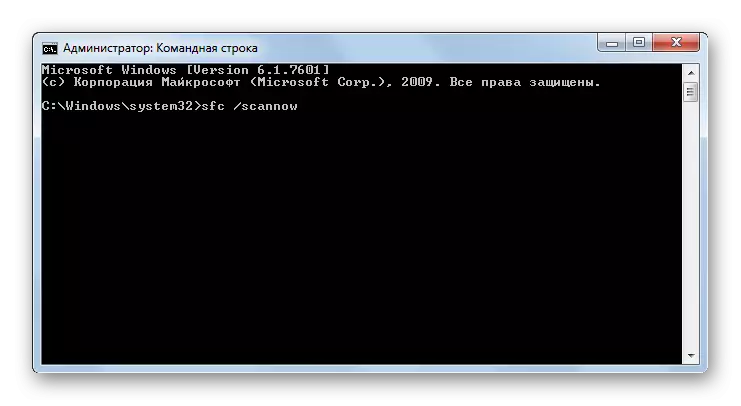
Rad sa datotekama i mapama
Sljedeća grupa izraza dizajnirana je za rad sa datotekama i mapama.
Dodavanje - otvaranje datoteka u mapi određenoj korisničkoj mapi kao da su bili u željenom direktoriju. Preduvjet je navesti put do mape na koju će se akcija primijeniti. Zapis se vrši u skladu sa sledećim predloškama:
Dodatak [;] [[Računalni disk:] Put [; ...]]
Kada koristite ovu naredbu, možete primijeniti sljedeće atribute:
- / E - Napišite potpunu listu datoteka;
- /? - Start reference.
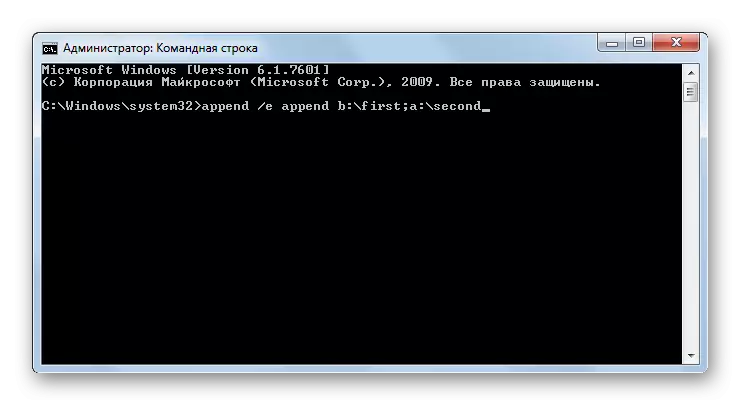
Attrib - Naredba je dizajnirana za promjenu atributa datoteka ili mapa. Baš kao u prethodnom slučaju, preduvjet je unos naredbenog izražavanja punog puta do obrađenog objekta. Za instaliranje atributa koriste se sljedeći tasteri:
- H - skriveno;
- S je sistemski;
- R - samo za čitanje;
- A - Arhiva.
Da biste primijenili ili onemogućili atribut, znak "+" ili "-" je prikladan.
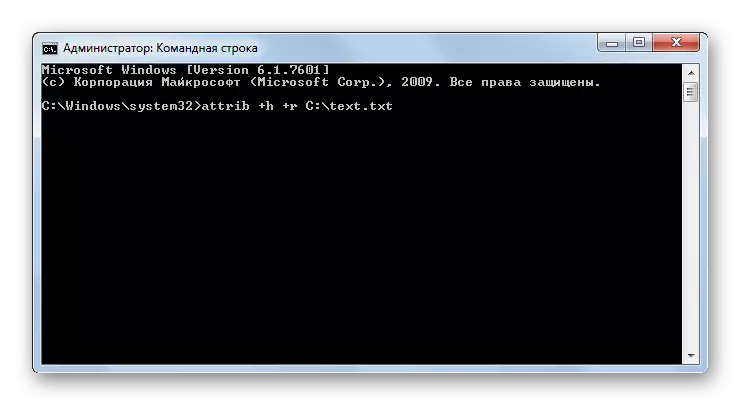
Kopiraj - odnosi se na kopiranje datoteka i direktorija iz jednog direktorija na drugo. Kada koristite naredbu, potrebno je odrediti punu stazu objekta kopiranja i mapu na koju će biti napravljena. Sljedeći atributi mogu se koristiti sa ovim Command Expressom:
- / V - Provjera korekcije kopiranja;
- / z - kopiranje objekata iz mreže;
- / y - prebrisati krajnji objekt kada se imena poklapaju bez potvrde;
- /? - Aktivacija reference.
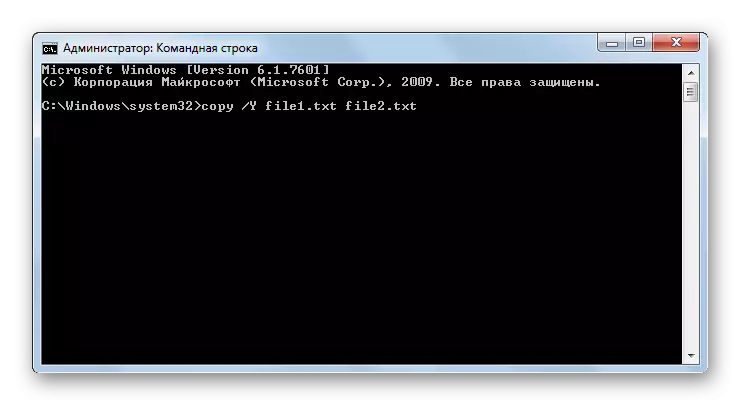
Del - Izbrišite datoteke iz navedenog direktorija. Komandni izraz predviđa upotrebu niza atributa:
- / P - Omogućite zahtjev za potvrdu uklanjanja prije manipulacije sa svakim objektom;
- / Q - Onemogućavanje zahtjeva prilikom brisanja;
- / s - brisanje objekata u imenicima i poddirektorijima;
- / A: - Brisanje objekata s određenim atributima koji su dodijeljeni pomoću istih tipki kao i kada koristite atrib naredbu.
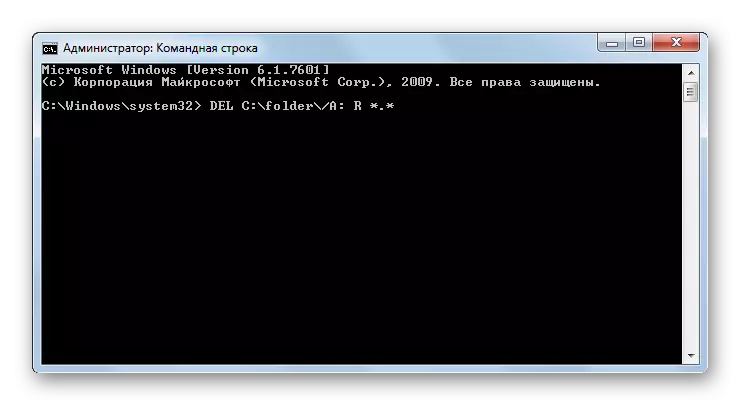
RD je analog prethodnog početnog izražavanja, ali briše nije datoteke, već mape u navedenom direktoriju. Kada se koristi, možete primijeniti iste atribute.
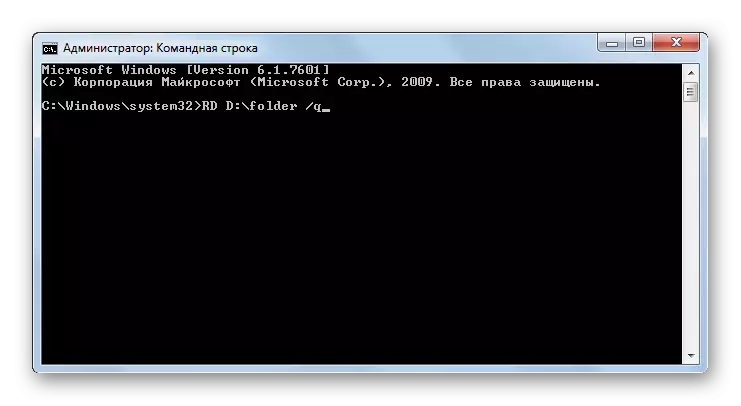
DIR - Prikazuje popis svih poddirektorat i datoteka koje se nalaze u navedenom direktoriju. Uz glavni izraz koriste se atributi:
- / Q - Primanje informacija o vlasniku datoteke;
- / s - Prikazuje listu datoteka iz navedenog direktorija;
- / W je izlaz popisa u nekoliko stupaca;
- / o - sortiranje popisa izlaznih objekata (e - ekspanzijom; n - po imenu; D - po datumu; s - u veličini);
- / D - prikažite listu u nekoliko stupaca s razvrstavanjem ovih stupaca;
- / b - isključivo prikazuje imena datoteka;
- / A - Prikazivanje objekata sa specifičnim atributima, za označavanje koje se isti tasteri koriste kao kada koristite naredbu Attrib.

Ren - Koristi se za preimenovanje direktorija i datoteka. Kao argumenti ove naredbe, naznačen je put prema objektu i njegovo novo ime. Na primjer, za preimenovanje datoteke.txt datoteke koja se nalazi u mapi mape koja se nalazi u korijenskom direktoriju D diska, na datoteku datoteka2.txt, morate unijeti sljedeći izraz:
Ren D: \ mapa \ file.txt datoteka2.txt
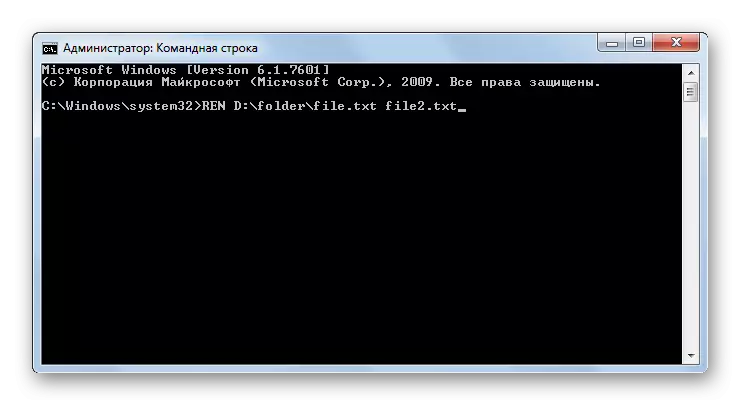
MD - Dizajniran za kreiranje nove mape. U sintaksu naredbe morate odrediti disk na kojem će se nalaziti novi direktorij, a direktorij njenog plasmana u slučaju da se ulože. Na primjer, za kreiranje direktorija prefineta koji se nalazi u mapi direktoriju na disku E, trebali biste unijeti takav izraz:
MD E: \ mapa \ Folder
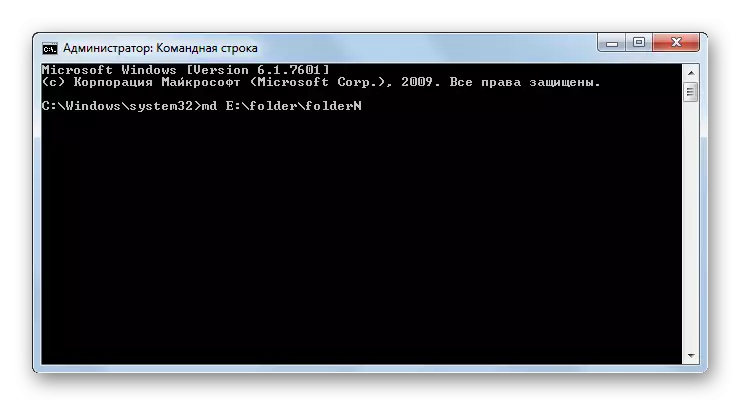
Rad sa tekstualnim datotekama
Sljedeći naredbeni blok dizajniran je za rad sa tekstom.
Tip - Prikazuje sadržaj na tekstualnim datotekama ekrana. Obavezno argument ove naredbe puni je put do objekta, tekst u kojem treba pregledati. Na primjer, da biste pogledali sadržaj datoteke datoteke.txt datoteke, koji je u mapi "na disku D, morate unijeti sljedeći izraz naredbe:
Tip D: \ Folder \ file.txt

Ispis - Ispis sadržaja tekstualne datoteke. Sintaksa ove naredbe slična je prethodnoj, ali umjesto izlaza teksta, njegov ispis se vrši.

Pronađi - traži tekstualni niz u datotekama. Zajedno s ovom naredbom, nužno je naznačen putem staze do objekta u kojem se vrši pretraga, kao i naziv željenog niza priloženog u navodnicima. Pored toga, na ovaj izraz primjenjuju se sljedeći atributi:
- / C - Prikazuje se ukupan broj linija koji sadrže željeni izraz;
- / V je izlaz reda koji ne sadrže željeni izraz;
- / I - Traži bez registracije.
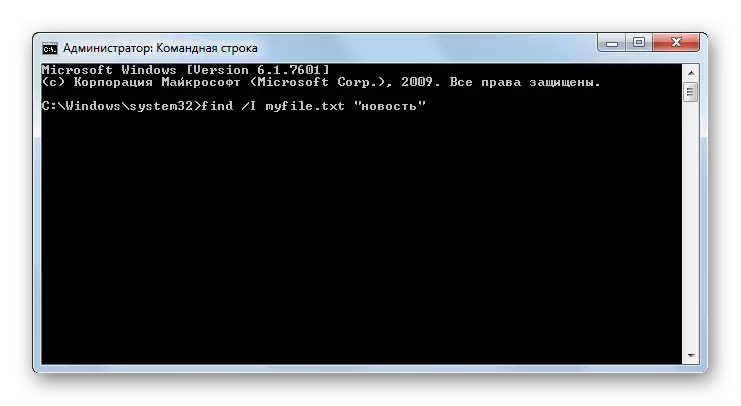
Rad sa računima
Pomoću naredbene linije možete pregledati informacije o korisnicima sistema i upravljati njima.
Prst - Prikazuje informacije o korisnicima registriranim u operativnom sistemu. Obavezni argument ove naredbe je ime korisnika koji je potreban za dobivanje podataka. Pored toga, možete koristiti atribut / i. U ovom slučaju, izlaz informacija će se izvršiti na popisu.
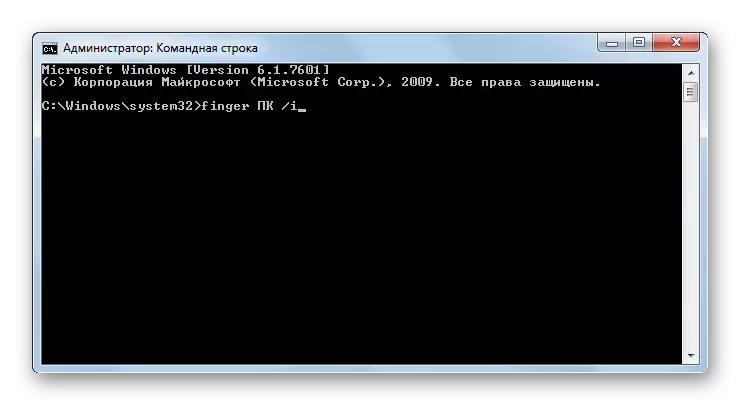
TSCON - povezivanje korisničke sesije na terminalnu sesiju. Kada koristite ovu naredbu, morate odrediti ID sesije ili njegovo ime, kao i lozinku tog korisnika na koji pripada. Lozinka treba specificirati nakon atributa / lozinke.

Rad sa procesima
Sljedeći naredbeni blok dizajniran je za kontrolu procesa na računaru.
Qprocess - pružanje podataka o pokrenutim procesima na PC-u. Među prikazanim informacijama bit će prikazano ime procesa, korisničko ime, koje ga pokreće, naziv sesije, ID i PID.
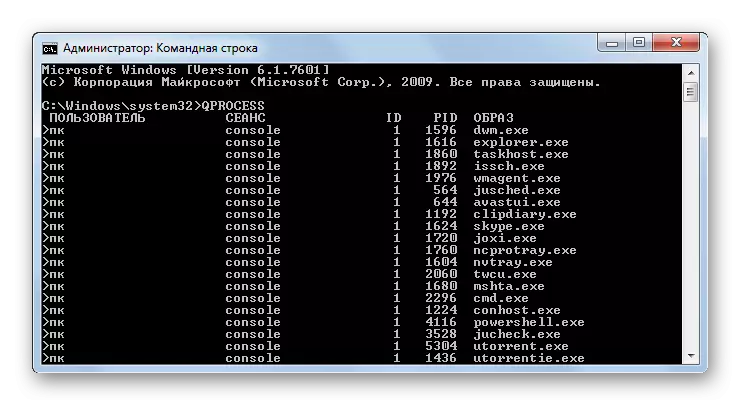
Zadataka - koristi se za dovršavanje procesa. Obavezna argumentacija je naziv elementa koji treba zaustaviti. Pokazano je nakon atributa / im. Takođe se ne prekinete ne po imenu, već po identifikatoru procesa. U ovom slučaju se koristi atribut / PID.
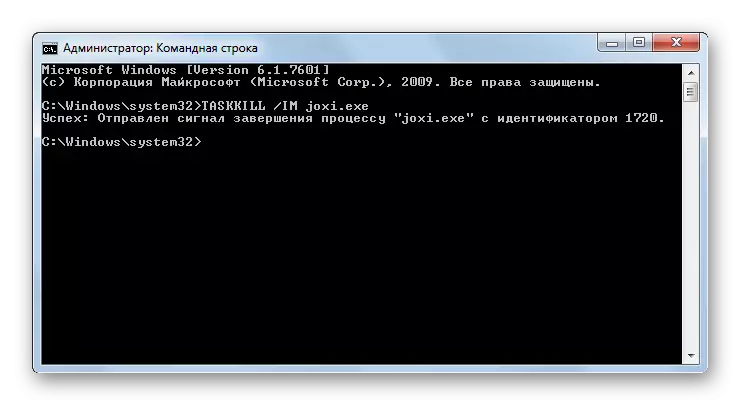
Raditi na mreži
Pomoću naredbenog retka moguće je upravljati različitim akcijama na mreži.
GetMac - lansira prikaz MAC adrese spojenog na računalnu mrežnu karticu. Ako imate više adaptera, prikazane su sve njihove adrese.
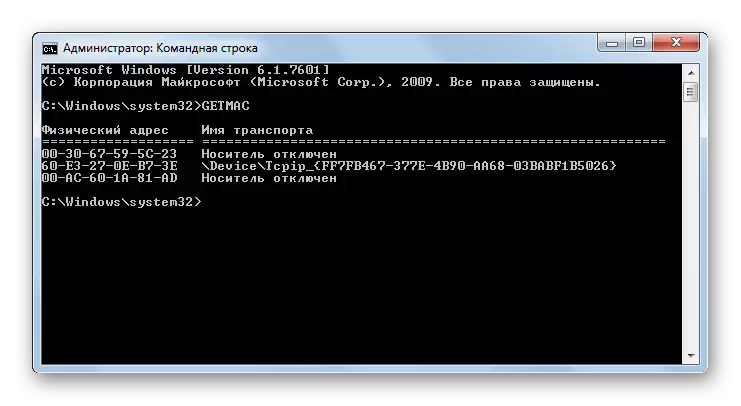
Netsh - pokreće pokretanje korisnosti istog imena, s kojim se prikazuju podaci o mrežnim parametrima i njihovom promjenom. Ova naredba, s obzirom na svoju široku funkcionalnost, ima ogroman broj atributa, od kojih je svaki odgovoran za obavljanje određenog zadatka. Za više informacija o njima možete koristiti certifikat primjenom sljedećeg naredbenog izraza:
Netsh /?
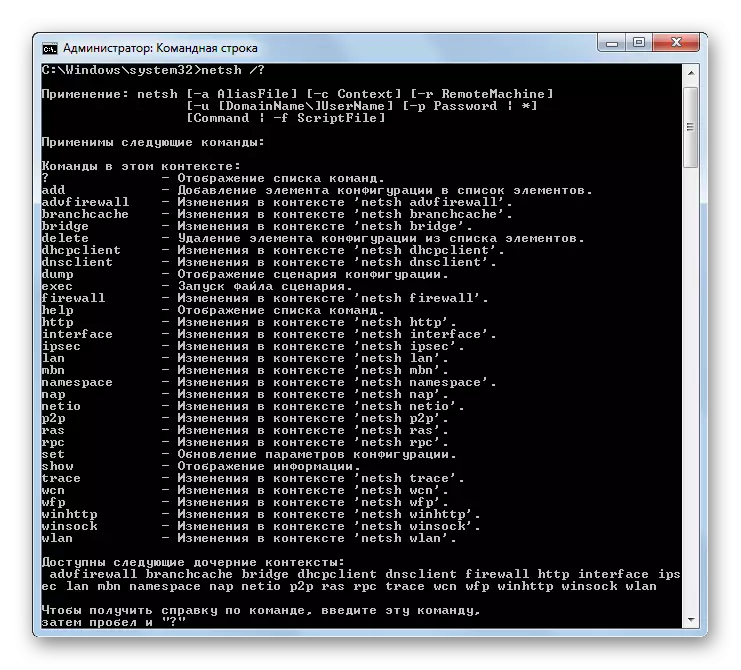
NetStat - prikazuje statističke informacije o mrežnim vezama.
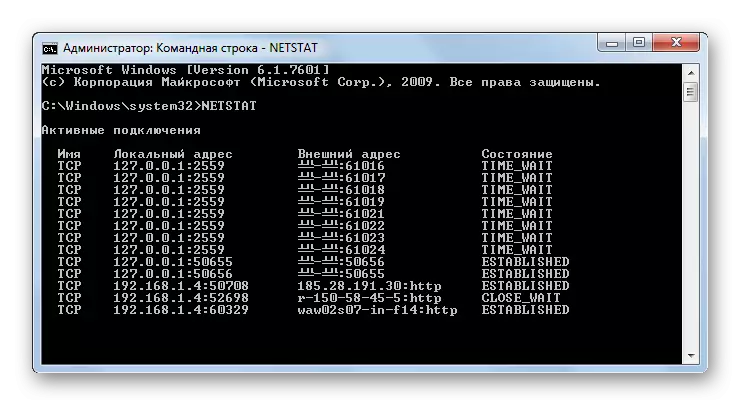
Ostali timovi
Postoji i niz drugih naredbi koji se koriste kada se koristi CMD.exe, koji se ne mogu dodijeliti u zasebnim grupama.
Vrijeme - pogledajte i postavite vrijeme računara. Prilikom ulaska u ovaj naredbeni izraz, izlaz se prikazuje na trenutnom vremenskom ekranu, koji se u donjem retku može promijeniti u bilo koji drugi.

Datum - naredba sintakse potpuno je slična prethodnom, ali ne primjenjuje se ne za izlaz i mijenjanje vremena, već da započnete ove postupke za datum.

Isključivanje - isključuje računar. Ovaj se izraz može koristiti kao lokalno i na daljinu.
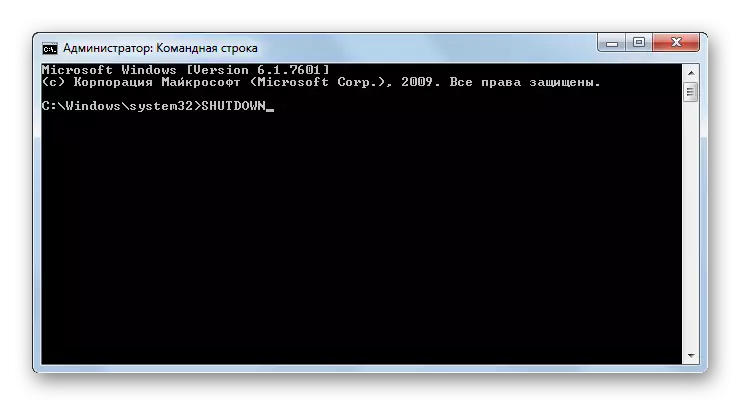
Pauza - onemogućavanje ili pokretanje Ctrl + C mod obrade.
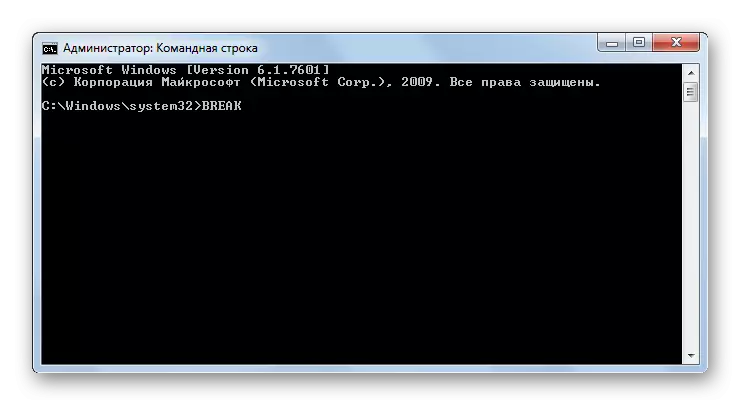
Echo - prikazuje tekstualne poruke i primjenjuje se za prebacivanje načina njihovog zaslona.
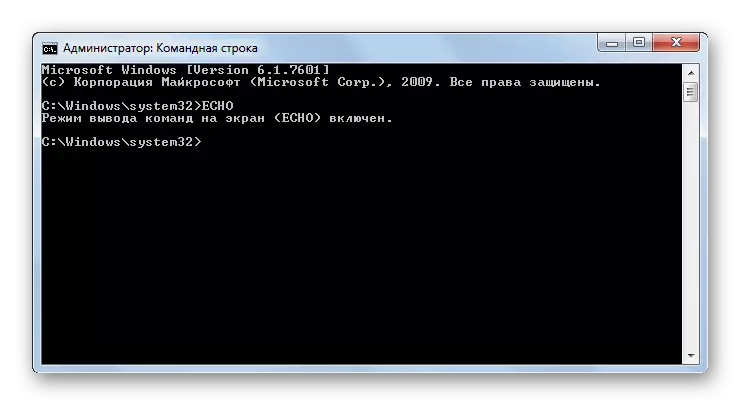
Ovo nije potpuna lista svih naredbi koje se koriste kada koristite CMD.exe sučelje. Ipak, pokušali smo otkriti imena, kao i ukratko opisati sintaksu i glavne funkcije najtraženijih od njih, radi praktičnosti pušenjem grupe za planiranu svrhu.
